服务电话
0756-6953188


珠海市轻腾聚点网络科技有限公司
聚点客引流系统团队
引流获客
___
精心打磨的全网引流获客技术,互联网客流缔造绝活。
五大核心系统
《截流猎客系统》《流量商战系统》《全网获客系统》
《短视频SEO智排系统》《全网在线成交系统》
赚钱项目
推荐阅读
阅读排行榜

软件介绍
建设工程图集管理系统国标建筑版收录了现行较为常用的建筑专业标准图集信息。建设工程图集管理系统是一款对个人用户免费的结构化图集管理工具,可以将用户在学习和工作中搜集的各种格式的图集进行分类管理,并能够直接进行浏览图集内容。能够为图集搜集整理和日常查询提供便利。软件目录下的Excel文件用处非常大。用户可以根据该文件来自行添加图集文件,自定义目录来将该软件打造成自己的PDF文件管理系统。
主要功能
查找方便
内置的图集信息均已按照官方版本分类及排序,方便您查找。
自定义目录及内容
用户可以根据自己的日常需要,整理成多级目录,并添加需要的PDF文件。这并不仅限于图集,支持任何PDF文件使得你可以利用它制作成任何文档管理系统。
版本及时更新
图集信息为最新现行版本,方便你识别淘汰过期图集;
无需安装pdf阅读软件
不论你是否已安装PDF阅读工具,都可浏览图集内容;
升级维护方便
当软件更新或您需要添加新的文件时,只需要你修改和备份软件文件夹内的Excel文件。
系统需求
由于开发环境的原因,你需安装 Microsoft Visual C ++ 2012 可再发行组件包(x86)才能正常运行,否则会提示运行时出错!
错误信息:无法找到指定DLL库文件''sqlite3.dll‘’中的输出命令''sqlite3_open_v2''。
下载地址:https://www.microsoft.com/zh-CN/download/details.aspx?id=30679
这是运行使用 Visual Studio 2012 生成的 C++ 应用程序所必需的运行时组件。
你可能会提出的一些问题:
为什么只有一个专业而不集合所有专业?
根据一些朋友的反馈,大家普遍使用时只会用到单一专业或两个专业。庞大的数据量对于大部分人来说是没有用的,同时有需求所有专业的朋友基本没有,庞大的数据量也给软件运行效率带来了压力,同时考虑到软件运行效率和实用性,听取了很多朋友的建议,只会陆续分别放出但专业和地区版本。并且数据更新非常频繁,如果一味的去追求大而全,只会让一些真正用得上本软件的用户得不到最及时的更新和使用体验。数据更新需要不断的从官网、网友等处搜集很多反馈,这些数据整理需要一定的时间,只有精分了专业,才能及时更新,而不用大版本整体更新。
软件需要联网吗?
软件没有任何联网需求,所有数据都存储在本地,也没有任何验证,软件本身也未作任何保护,没有任何限制,并且软件永久都是可以使用的。
配置详解
软件目录下的Excel文件用处非常大。用户可以根据该文件来自行添加图集文件,自定义目录来将该软件打造成自己的PDF文件管理系统。
这里需要特别注意:当软件打开时,Excel文件是无法打开的。同时,Excel文件编辑后,需要重新打开软件才能生效。
一、Excel配置文件中的系统表。
系统表有两个,他们是软件一定且必须包含的两个表,名称分别为“sheet1”和“版本信息”,且表名不可修改。
【sheet1】
该表格的名称“sheet1”不可更改。
该表格存储了软件自带的图集目录信息。用户需要在该表格中修改图集PDF文件的路径来关联PDF文件。
该表格中一定不能修改已存在行的序号列。但是你可以随意修改其它列。
序号列中,你应为新增行提供独特的与与其它行不同的整数序号,序号是用来识别和便于你迅速定位到需要修改哪一行而设计的。
编号列中,你应为新增行提供图集编号(例如“13G101-1”)或规范编号(例如“GB50325-2018”),编号将显示在软件左侧列表中。
名称列中,你应为新增行提供正确的方便您查找和识别的名称,名称将显示在软件左侧列表中。
位置列中,你需要分别填写所在文件夹和文件名,分开填写是为了你批量复制和数据迁移时方便编辑。
特别注意:只有您同时填写了序号、编号和名称的图集或规范,才会显示在软件中。为了防止用户操作失误导致无法使用,我们系统表中的编号和名称是从内置数据中读取的,用户对系统表"sheet1"的修改,仅“位置列”生效。表格中各项内容,对应在软件界面的显示位置如下图。
【版本信息】
该表格的名称“版本信息”不可更改。
该表格存储了软件的软件名称、版本、作者、说明等信息,这些信息是用来为了方便用户打造自己的版本而设计的,您可以自由修改。相关的信息会显示在软件主界面的标题及关于窗口中。
由于这个配置的作用非常简单,所以我就“一图胜千言”了。
二、Excel配置文件中的用户自定义表。
用户配置表在官方版本中,会带有示例。用户需要通过自己在Excel配置文件中新建自己需要的表格。多级目录的识别,是基于表格名称来确定的。
我们分为自定义多级目录和表内数据两个部分来讲解。
自定义多级目录
自定义表的表名,决定了多级目录的层次级别。我们使用下划线连字符“_”来连接各级目录。如果你不知道怎么输入这个字符,建议你从这里复制。
仔细观察下图,你就明白了。
表内数据
表内数据与系统表格式相同。
序号列中,你应为新增行提供独特的与与其它行不同的整数序号,序号是用来识别和便于你迅速定位到需要修改哪一行而设计的。
编号列中,你应为新增行提供图集编号(例如“13G101-1”)或规范编号(例如“GB50325-2018”),编号将显示在软件左侧列表中。
名称列中,你应为新增行提供正确的方便您查找和识别的名称,名称将显示在软件左侧列表中。
位置列中,你需要分别填写所在文件夹和文件名,分开填写是为了你批量复制和数据迁移时方便编辑。
特别注意:只有您同时填写了序号、编号和名称的图集或规范,才会显示在软件界面中。你可以无限添加新行来增加你的图集或者规范内容。与系统表不同的是,在你新增的用户表中,输入的任何内容将影响显示结果。
图示可以参考上一张图片。
百度网盘提取码: ufrk
珠海轻腾聚点网络科技有限公司版权所有
Copyright © 2016 粤ICP备17075930号
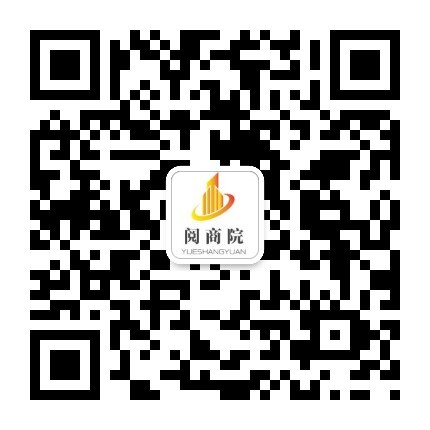
请留下您的宝贵意见
地点:广东省珠海市斗门区白藤一路华丰二区30号首层1341室(集中办公区)
全国售后热线:0756-6953188
本站部分资源来自互联网收集,由聚点客引流系统团队整理,仅供于学习和交流,请遵循相关法律法规。
如有侵权、后门、不妥,请联系本站删除
投稿、合作、咨询,请联系企业微信客服 电话:0756-6953188 7X24小时服务

